Промяна на разделителната способност на екрана с помощта на vga параметър на ядрото:
Това е традиционният метод за промяна на разделителната способност на екрана с помощта на параметъра за зареждане на ядрото на Linux. Той ще работи много добре на CentOS 7 и по-стари дистрибуции на Linux.
The vga параметър за зареждане на ядрото приема код, който представлява разделителната способност на екрана. Всяка от поддържаните разделителни способности на екрана на вашия монитор има уникално десетично число.
Най-лесният начин да намерите кодовете е да ги използвате vga = попитайте параметър за зареждане, когато стартирате във вашата операционна система.
За да направите това, отидете в менюто GRUB, изберете запис и натиснете д.
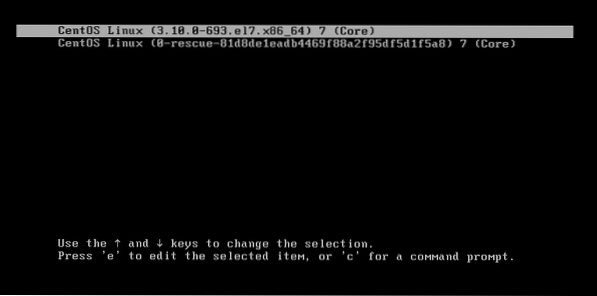
Сега добавете vga = попитайте в края на реда, който зарежда ядрото, както е показано на екранната снимка по-долу. Имайте предвид, че редът, който зарежда ядрото, започва с linux. След като приключите, натиснете F10 за зареждане.
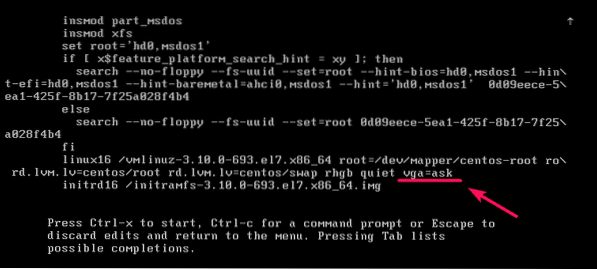
Сега натиснете

Както можете да видите, са изброени всички поддържани резолюции на екрана и шестнадесетичен код за всяка резолюция на екрана. Ако искате да тествате разделителната способност на екрана, за да видите как работи на вашия компютър, просто въведете шестнадесетичния код и натиснете
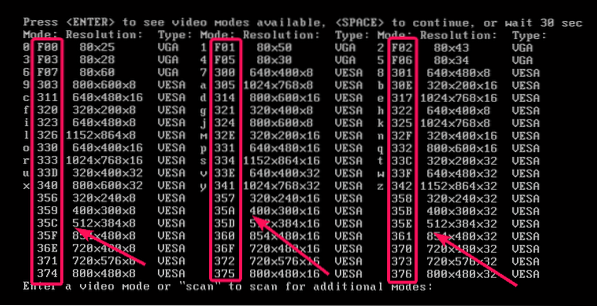
Да приемем, че избраната от вас разделителна способност на екрана работи и искате да я зададете като разделителна способност на екрана по подразбиране. За да направите това, трябва да промените конфигурационните файлове на GRUB на вашия компютър.
Да приемем, че разделителната способност на екрана, която искате да зададете, е 1024x768x32, който има шестнадесетичен код 341. Когато го зададете по подразбиране в конфигурационния файл GRUB, трябва да промените шестнадесетичния код на еквивалентен десетичен код.
341 шестнадесетичен = 3 * 16 ^ 2 + 4 * 16 ^ 1 + 1 = 833Така че, трябва да добавите vga = 833 параметър за зареждане на ядрото в конфигурационния файл GRUB.
Първо отворете конфигурационния файл GRUB със следната команда:
$ sudo vi / etc / default / grub
Сега добавете vga = 833 до края на GRUB_CMDLINE_LINUX както е показано на екранната снимка по-долу. След като приключите, запазете файла.

Сега актуализирайте конфигурационните файлове на GRUB със следната команда:
$ sudo grub2-mkconfig -o $ (sudo readlink -f / etc / grub2.cfg)
GRUB конфигурационните файлове трябва да бъдат актуализирани. Сега при следващото зареждане трябва да се приложи новата резолюция на екрана.

Сега рестартирайте компютъра си със следната команда, за да влязат в сила промените:
$ рестартиранеПромяна на разделителната способност на екрана с помощта на gfxpayload:
В по-новата версия на GRUB разделителната способност на екрана се задава с помощта на gfxpayload. Така че vga параметър може да не работи правилно. Ако случаят е такъв за вас, тогава този раздел е за вас. Също така е лесно да зададете разделителна способност на екрана, използвайки този метод, отколкото традиционния метод.
Първо натиснете ° С от менюто GRUB, за да отидете в командния ред GRUB.
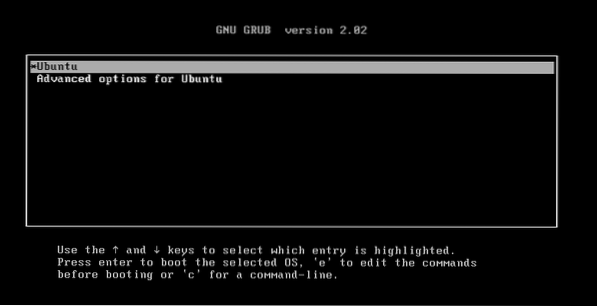
Трябва да сте в командния ред на GRUB.
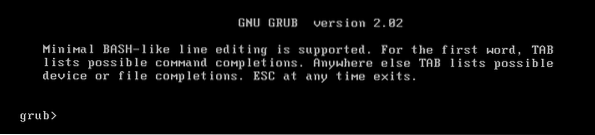
Сега изпълнете следната команда, за да активирате модула за пейджър.
grub> set pager = 1
Сега, за да намерите поддържаната разделителна способност на екрана на вашия компютър, изпълнете следната команда:
grub> vbeinfo
Както можете да видите, всички поддържани резолюции на екрана се показват. Изходът е много дълъг, така че използва пейджър. Можете да натиснете
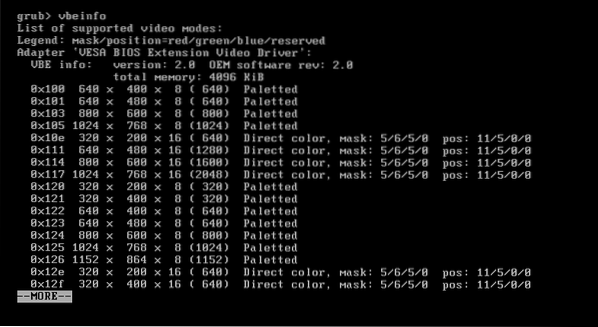
Както можете да видите, се показват повече разделителни способности на екрана. Тук не е нужно да помните никакви кодове. Само не забравяйте разделителната способност на екрана. Например, ако искате да зададете разделителната способност на екрана 1024x768x32, тогава това е, което трябва да поставите в конфигурационния файл на GRUB. Много просто.
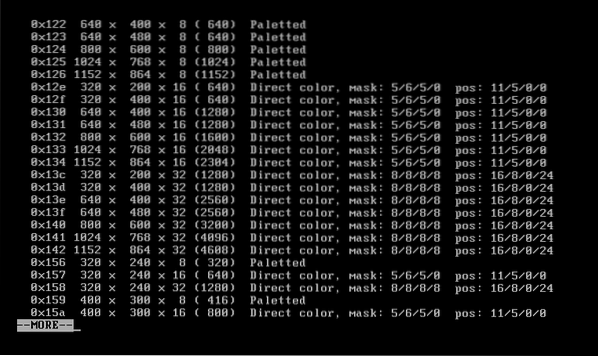
За да зададете разделителната способност на екрана, отворете конфигурационния файл GRUB със следната команда:
$ sudo nano / etc / default / grub
Конфигурационният файл трябва да бъде отворен. Сега добавете реда GRUB_GFXPAYLOAD_LINUX = 1024x768x32 както е показано на екранната снимка по-долу. След като приключите, запазете файла, като натиснете
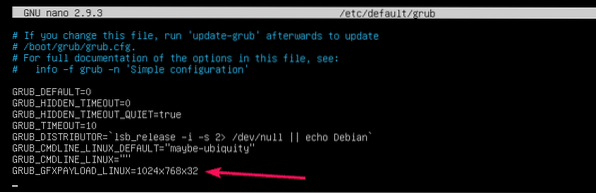
Сега актуализирайте конфигурационните файлове на GRUB със следната команда:
$ sudo update-grub2
Конфигурационните файлове на GRUB трябва да бъдат актуализирани. При следващото стартиране на компютъра трябва да се приложи новата разделителна способност на екрана.

Накрая рестартирайте компютъра със следната команда, за да влязат в сила промените:
$ sudo рестартиранеИ така, вие задавате разделителна способност на екрана, като използвате параметрите за зареждане на ядрото в Linux. Благодаря, че прочетохте тази статия.
 Phenquestions
Phenquestions


